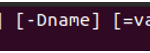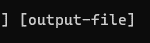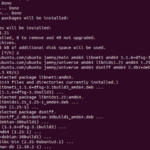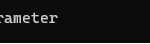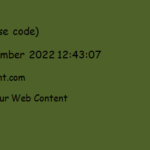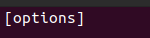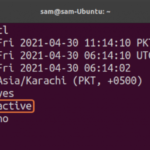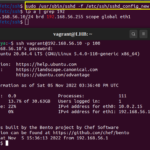NTP, que se refiere al Protocolo de tiempo de red, se emplea para alinear los relojes entre varias máquinas. Un grupo de máquinas se mantiene sincronizado entre sí mediante un servidor NTP. Puede sincronizar con servidores NTPD a los que se puede acceder a través de Internet, o puede crear su controlador de dominio NTPD personal y configurar las PC cliente para sincronizar las horas respectivas con él. Una utilidad para configurar y actualizar los metadatos de fecha y hora mediante la interfaz NTP es la instrucción ntpdate. Para ajustar la fecha/hora del sistema existente siguiendo los datos de zona horaria preestablecidos, ntpdate solo consulta los datos relevantes de fecha y hora. La utilidad ntpdate opera e interactúa a través de la red. Y, de hecho, la configuración de la fecha y la hora es adecuada si la red funciona de manera correcta y consistente.
Actualizar y Actualizar
Necesitamos comenzar la implementación de nuestro artículo abriendo la aplicación de shell que está disponible en la terminal de nuestro sistema Linux. Después de que la aplicación se haya abierto con éxito, utilice la instrucción «actualizar» para que su sistema se actualice por completo utilizando la utilidad «apt» con derechos «sudo». Si requiere la contraseña para continuar, agregue su contraseña de usuario actual y presione la tecla «Enter».

Ahora que su sistema está actualizado, dedique un poco de tiempo a actualizar su kernel también. Para eso, debe reemplazar la palabra clave «actualizar» con la palabra clave «actualizar» dentro de la misma instrucción y ejecutarla usando el comando de utilidad «apt».
![]()
Si pide confirmación como “¿Quieres continuar? [s/n]”, asegúrese de agregar “s” o “n” para confirmarlo o elegir descartar el proceso de actualización, respectivamente.

Después de un tiempo, completa el procesamiento y el sistema se actualiza perfectamente.

Instale la utilidad Ntpdate
Para comenzar con el uso del comando ntpdate, debemos instalar el paquete de cliente ntpdate en nuestro sistema Linux sin ningún problema. Como hemos estado trabajando en el sistema Ubuntu 20.04 LTS, debemos usar la utilidad «apt» para instalar la utilidad ntpdate dentro de la consulta «instalar».

Una vez que se haya realizado todo su procesamiento, verá que se instalará y configurará correctamente en su extremo. Puede tardar hasta 20 segundos en completarse por completo.
![]()
Después de la configuración exitosa y efectiva de la utilidad de cliente ntpdate en su sistema Linux, ahora debe abrir una consola de interfaz de línea de comandos. Deshabilitar el demonio timesyncd estándar de Ubuntu es el paso inicial que debemos hacer después de cargar la herramienta ntpdate ya que al hacerlo nos impide sincronizar con el Servidor. Para esto, debe ejecutar la siguiente instrucción en el shell:
Todo lo que tiene que hacer es ejecutar la consulta de Linux con privilegios de administrador para coordinar su configuración predeterminada con los servidores de tiempo globales. Esta consulta utiliza la utilidad «ntpdate» y una URL al servidor de tiempo global, «ntp.ubuntu.com», como se presenta en la siguiente imagen:
![]()
Configurar NTPD
Se requiere un esfuerzo adicional si desea mantener la sincronicidad. La implementación y la configuración del demonio NTPD son tareas necesarias. Para conectarse a un controlador de dominio de tiempo en particular a través de Internet, NTPD emplea NTP (protocolo de tiempo de red). Eventualmente, esto debería mantener la sincronización del tiempo del sistema sin ayuda adicional de su parte. Para instalar NTP en su sistema, pruebe la utilidad «apt» dentro del comando de instalación junto con la palabra clave «ntp».

El proceso de instalación de NTP puede solicitar confirmación. Debe confirmarlo con la tecla «y» haciendo referencia a «sí» y presionar la tecla «Enter» para continuar con el procesamiento.

Este proceso de instalación de NTP no requiere mucho tiempo. Apenas tienes que esperar de 1 a 2 minutos. El progreso de la instalación de NTP se muestra en la siguiente imagen adjunta:

La mayoría de las veces, instalar la utilidad ntp y dejar el Daemon NTP configurado como estaba preinstalado es lo único que se requiere para mantener la fecha y la hora sincronizadas con los servidores de tiempo regulares de la web. Si bien confiamos en el servidor NTP para realizar un seguimiento de la hora del sistema, es aconsejable asegurarse de que algunos parámetros estén en orden. El documento ntp.conf incluye la configuración de estos valores. Abra este archivo de configuración dentro de «nano» para actualizarlo.

Asegúrese de proporcionar la ruta correcta al archivo ntp.conf que reside en la carpeta «etc» de nuestro sistema. Indique el título del servidor de dominio completamente capaz del servidor web que planeamos emplear en este documento para la armonización. La configuración estándar, por ejemplo, aparece de la siguiente manera:

Para ubicar la transmisión del servidor NTP que sea más conveniente para su región, examine el sitio del grupo NTP. Tenga cuidado de guardar el documento ntp.conf después de realizar los ajustes necesarios. Luego, cierre el archivo. A continuación, se debe reiniciar el servidor NTP para que las modificaciones sean efectivas. Ahora, debe iniciar el servicio NTP utilizando la instrucción systemctl con sus palabras clave «inicio» y «ntp». Después de esto, intente habilitarlo usando la palabra clave «habilitar» en lugar de la palabra clave «iniciar» dentro de la misma instrucción y verá que ocurre la sincronización.

Ahora, verifique el estado del demonio NTP usando el mismo comando con la actualización en la palabra «habilitar». Reemplácelo con la palabra clave «estado».
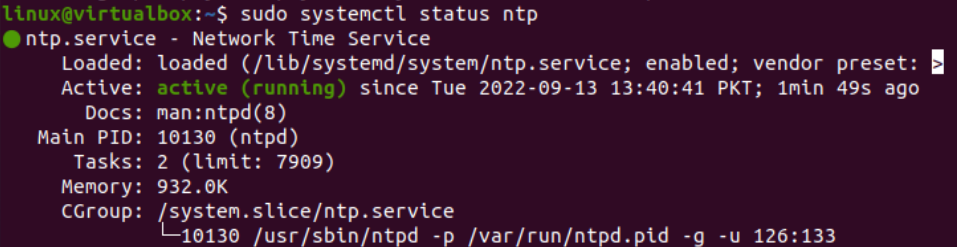
Intente usar la instrucción ntpdate con los derechos de sudo y la URL del servidor de grupo web para actualizar la hora y la fecha de su sistema.

Puede instalar la utilidad ntpstat de NTP para obtener información sobre las estadísticas que ocurren dentro del demonio NTP. Las instrucciones de instalación se muestran en la siguiente imagen:

La instrucción ntpstat puede sincronizar su daemon con el servidor de agrupación que existe. Para monitorear el demonio NTP, intente usar el comando ntpq junto con la opción «-q». El siguiente resultado se presenta con sus metadatos:
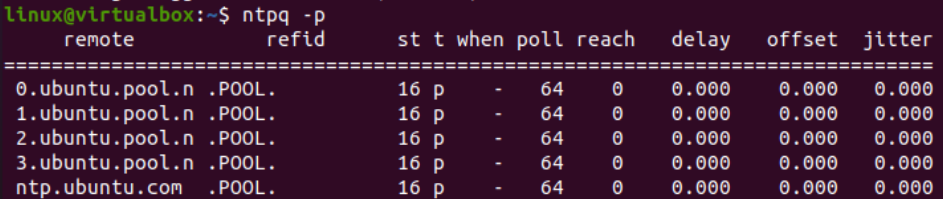
Conclusión
Este artículo trata sobre el uso de la utilidad ntpdate en el shell de comandos del sistema operativo Ubuntu 20.04 Linux para actualizar la fecha y la hora del sistema siguiendo los servidores NTP utilizados globalmente. ¡Eso es! Puede obtener más información implementando todo el artículo.